このコントロールを変更すると、このページが自動的に更新されます

MacのSwift Playgroundsで次のステップに進む
もっと詳しく学ぶ準備ができたら、「マイプレイグラウンド」ウインドウに移動して、下部にある「その他のプレイグラウンド」セクションを見てみましょう。ここには、自分がダウンロードしたものに似ているプレイグラウンドが表示されています。
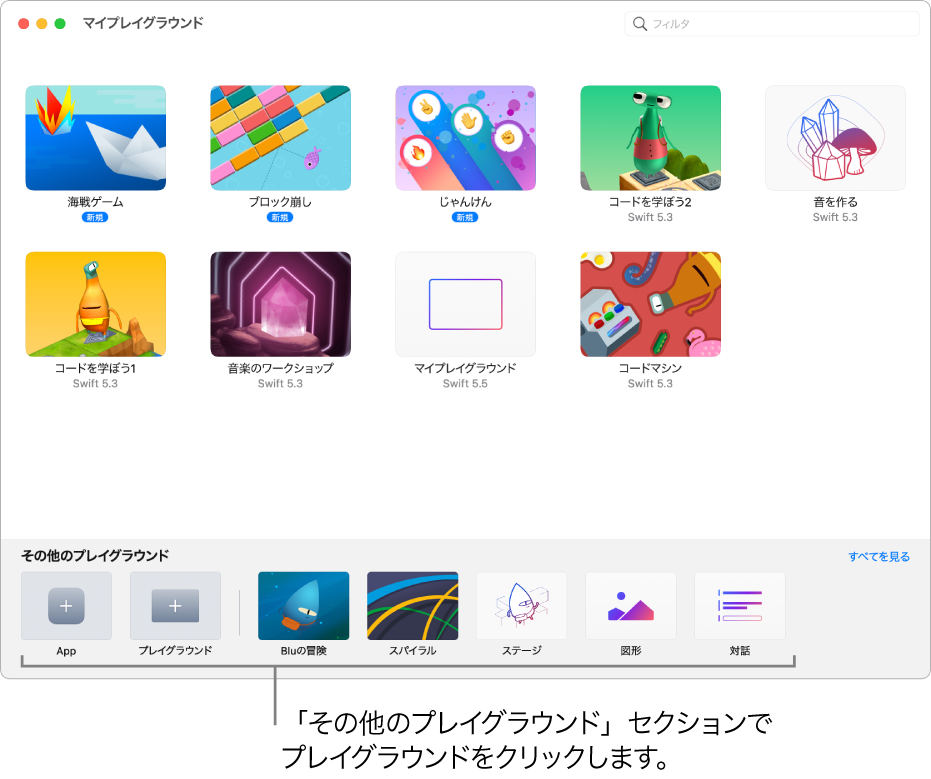
MacのSwift Playgroundsアプリケーション
 で、「マイプレイグラウンド」画面に移動して、下部の「その他のプレイグラウンド」セクションにあるいずれかのプレイグラウンドをクリックします。
で、「マイプレイグラウンド」画面に移動して、下部の「その他のプレイグラウンド」セクションにあるいずれかのプレイグラウンドをクリックします。「その他のプレイグラウンド」画面を開いている場合は、
 をクリックして「マイプレイグラウンド」ウインドウに移動します。
をクリックして「マイプレイグラウンド」ウインドウに移動します。プレイグラウンドで作業している場合は、「ウインドウ」>「マイプレイグラウンド」と選択します。
プレイグラウンドがダウンロードされたら、そのプレイグラウンドをダブルクリックして開きます。
すでにコーディング領域にコードが入っている場合は、「コードを実行」をクリックすると、どうなるかを見ることができます。準備ができたら、独自のコードを追加してみることができます